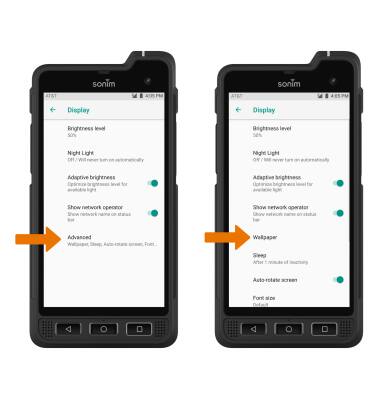Acceder a las opciones de pantalla a través de las configuraciones rápidas
• Deslízate hacia abajo desde la barra de notificaciones dos veces para acceder a Expanded Quick Settings.
OPCIONES DE PANTALLA: selecciona la opción deseada para habilitar o deshabilitar la opción de la pantalla. También puedes seleccionar y mantener ciertas opciones de pantalla para acceder a las configuraciones.
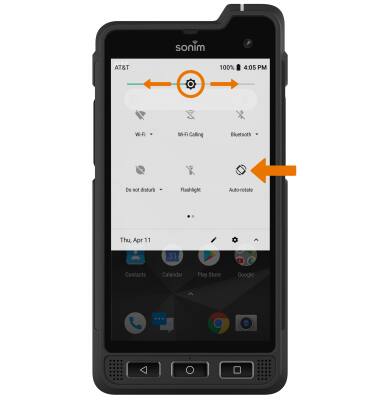
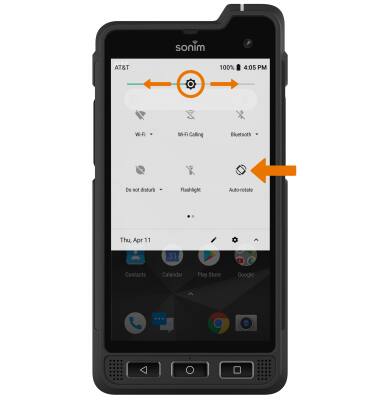
• ROTACIÓN AUTOMÁTICA: selecciona Auto-rotate para habilitar/deshabilitar la rotación automática. Cuando esté habilitada la opción, la rotación automática cambiará automáticamente la orientación de la pantalla del dispositivo según como lo estés sosteniendo.
•BRILLO: arrastra la barra deslizadora Brightness hacia la izquierda o la derecha para ajustar el brillo manualmente.
•BRILLO: arrastra la barra deslizadora Brightness hacia la izquierda o la derecha para ajustar el brillo manualmente.
Acceder a las opciones de pantalla a través de las configuraciones
• Deslízate hacia abajo desde la barra de notificaciones, luego selecciona el  ícono Settings.
ícono Settings.
• Selecciona Display.
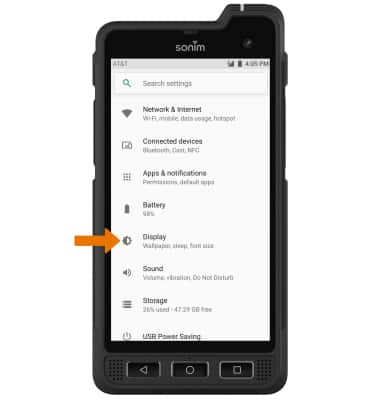
OPCIONES DE PANTALLA: selecciona el botón que desees para activar o desactivar la opción de pantalla que desees. También puedes acceder a las configuraciones para ciertas opciones de pantalla al seleccionar el nombre de la opción de pantalla que desees.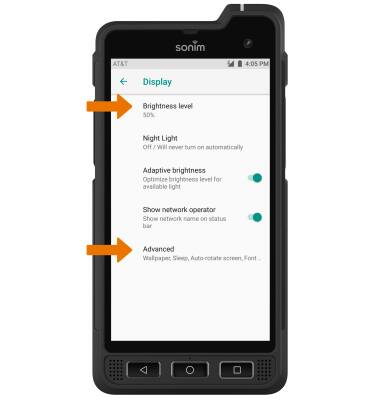
•BRILLO DE LA PANTALLA: selecciona el nivel de brillo, luego arrastra la barra deslizadora Brightness para ajustar el nivel de brillo deseado.
•CONFIGURACIONES AVANZADAS DE PANTALLA: selecciona Advanced, luego edita las configuraciones como desees.
•CONFIGURACIONES AVANZADAS DE PANTALLA: selecciona Advanced, luego edita las configuraciones como desees.
EDITAR LA PANTALLA PRINCIPAL:: en la pantalla Display, selecciona Advanced > Wallpaper > selecciona el fondo de pantalla que desees.